Comment résoudre le problème de téléchargement des photos à partir d'iCloud sur l'iPhone
May 23, 2025 • Déposé à: Gestion des Données du Téléphone • Des solutions éprouvées
iCloud Photos est une fonctionnalité qui synchronise vos photos et vidéos sur tous vos appareils, y compris votre iPhone, iPad, Mac et Apple TV. De plus, il vous permet d'accéder à vos photos et vidéos via iCloud.com ou l'application Photos de votre appareil.
Cependant, que faire si les photos ne se téléchargent pas depuis iCloud sur votre iPhone ou prennent trop de temps ? Cela peut être frustrant, surtout si vous souhaitez voir ou modifier vos photos et vidéos sur votre iPhone.
Cet article explique comment résoudre le problème des photos qui ne se téléchargent pas depuis iCloud. Plusieurs raisons sont à l'origine de ce problème et les utilisateurs d'Apple doivent en être conscients. Sans plus attendre, entrons dans le vif du sujet !

Partie 1. Causes courantes pour lesquelles les photos ne se téléchargent pas depuis iCloud
Il existe plusieurs raisons pour lesquelles vos photos ne se téléchargent pas d'iCloud vers vos iPhones. Examinons-les en détail pour mieux les comprendre avant de les corriger :
- Erreur de téléchargement des photos iCloud– le message d’erreur “Il y a eu une erreur lors du téléchargement de cette photo depuis votre photothèque iCloud” est une raison typique pour laquelle les photos ne se téléchargent pas depuis iCloud. La notification apparaît lorsque votre iPhone n'est pas correctement connecté à votre compte iCloud ou qu'il y a un problème avec le serveur iCloud.
- Les photos iCloud ne sont pas synchronisées- Si les photos iCloud ne se synchronisent pas correctement entre vos appareils, cela peut être une autre raison pour laquelle vos photos ne sont pas transférées d'iCloud vers votre iPhone. Cela peut arriver si vos paramètres iCloud Photos sont différents sur chaque appareil ou si iCloud Photos est désactivé sur l'un de vos appareils.
- Erreur - votre photothèque est en cours de préparation (erreur iCloud)- L'affichage du message "Votre photothèque est en cours de préparation" lorsque vous essayez de télécharger des photos depuis iCloud est une troisième raison possible. Soyez patient. En fonction du volume de votre collection et de la vitesse de votre connexion Internet, cela peut signifier qu'iCloud est toujours en train de charger ou de télécharger vos photos et vidéos.
- iCloud utilise trop de données cellulaires- Lorsque iCloud synchronise vos images et vos vidéos, il est possible qu'il utilise beaucoup de données cellulaires, ce qui est la quatrième raison possible pour laquelle vos photos ne sont pas téléchargées. Cette situation peut se produire si vous avez beaucoup de médias à télécharger sur iCloud et que vous avez choisi de synchroniser via une connexion mobile.
- Faible espace de stockage sur votre iPhone- La faible capacité de stockage de votre iPhone est une autre explication possible de l'échec du téléchargement de photos depuis iCloud. Il n'y a pas assez de place sur votre iPhone pour enregistrer vos photos et films depuis iCloud si vous avez déjà beaucoup d'autres contenus installés. La vitesse et les performances de votre iPhone peuvent en pâtir.
- Problèmes de connexion- Des problèmes de connexion vous empêchent de vous connecter à iCloud. C'est la sixième raison pour laquelle les images ne se téléchargent pas depuis iCloud. Ce problème peut survenir lorsque votre connexion Wi-Fi ou mobile est instable ou que votre réseau privé virtuel (VPN) vous empêche de vous connecter à iCloud.
Partie 2. Comment résoudre le problème des photos iCloud qui ne se téléchargent pas ?
Voici quelques-unes des meilleures façons de résoudre le problème des photos qui ne se téléchargent pas sur votre iPhone depuis iCloud.
Libérer de l'espace de stockage ou acheter plus de stockage iCloud
Si votre compte iCloud manque d'espace de stockage, vos photos ne pourront pas être téléchargées. Vous pouvez supprimer les photos et vidéos inutiles ou acheter de l'espace de stockage iCloud supplémentaire pour libérer de l'espace.
Désactiver le mode basse consommation
La désactivation du mode basse consommation résout également le problème de téléchargement des photos depuis iCloud. Le mode basse consommation est une fonctionnalité de l'iPhone qui permet d'économiser la batterie en limitant certaines fonctions et caractéristiques, notamment l'actualisation des applications en arrière-plan, les téléchargements automatiques et iCloud Photos.
Vous pouvez tenter de désactiver le mode basse consommation en procédant comme suit :
- Etape 1 : Appuyez sur Batterie dans le menu Paramètres de votre iPhone.
- Etape 2 : Désactivez le commutateur du mode basse consommation.
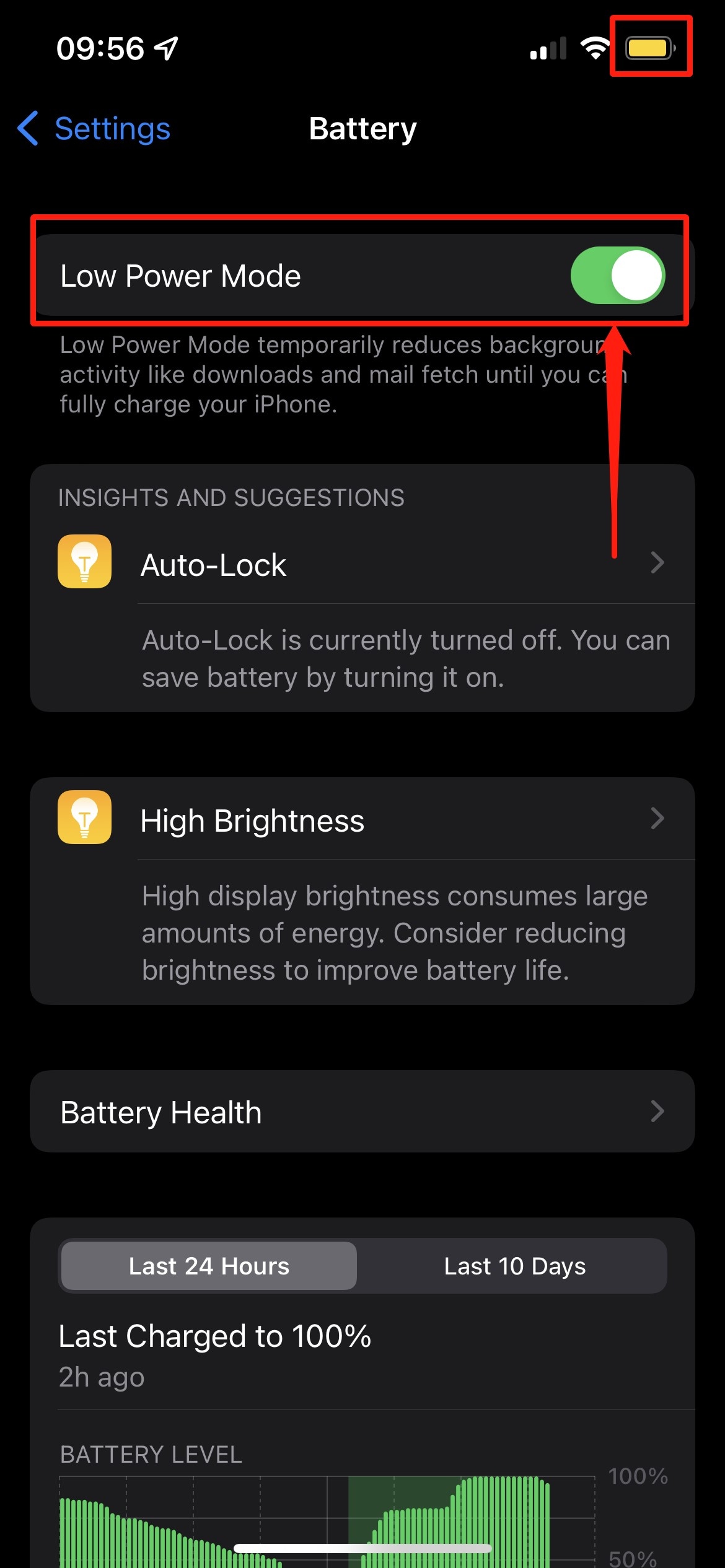
Mettre à jour votre iPhone
Une autre solution pour résoudre le problème des photos qui ne se téléchargent pas depuis iCloud est de mettre à jour votre appareil. En mettant à jour votre iPhone, vous pouvez réparer les défauts ou les erreurs susceptibles d'affecter iCloud Photos ou d'autres fonctionnalités de votre iPhone. Il peut également améliorer les performances et la sécurité de votre iPhone.
Suivez le processus suivant pour mettre à jour votre iPhone et résoudre le problème :
- Etape 1 : Assurez-vous que votre iPhone est connecté à un réseau Wi-Fi et qu'il dispose d'une bonne autonomie.
- Etape 2 : Appuyez sur Général dans le menu Paramètres de votre iPhone.
- Etape 3 : Sélectionnez Mise à jour du logiciel. Si une mise à jour est disponible, appuyez sur Télécharger et installer et suivez les instructions à l'écran pour l'installer.
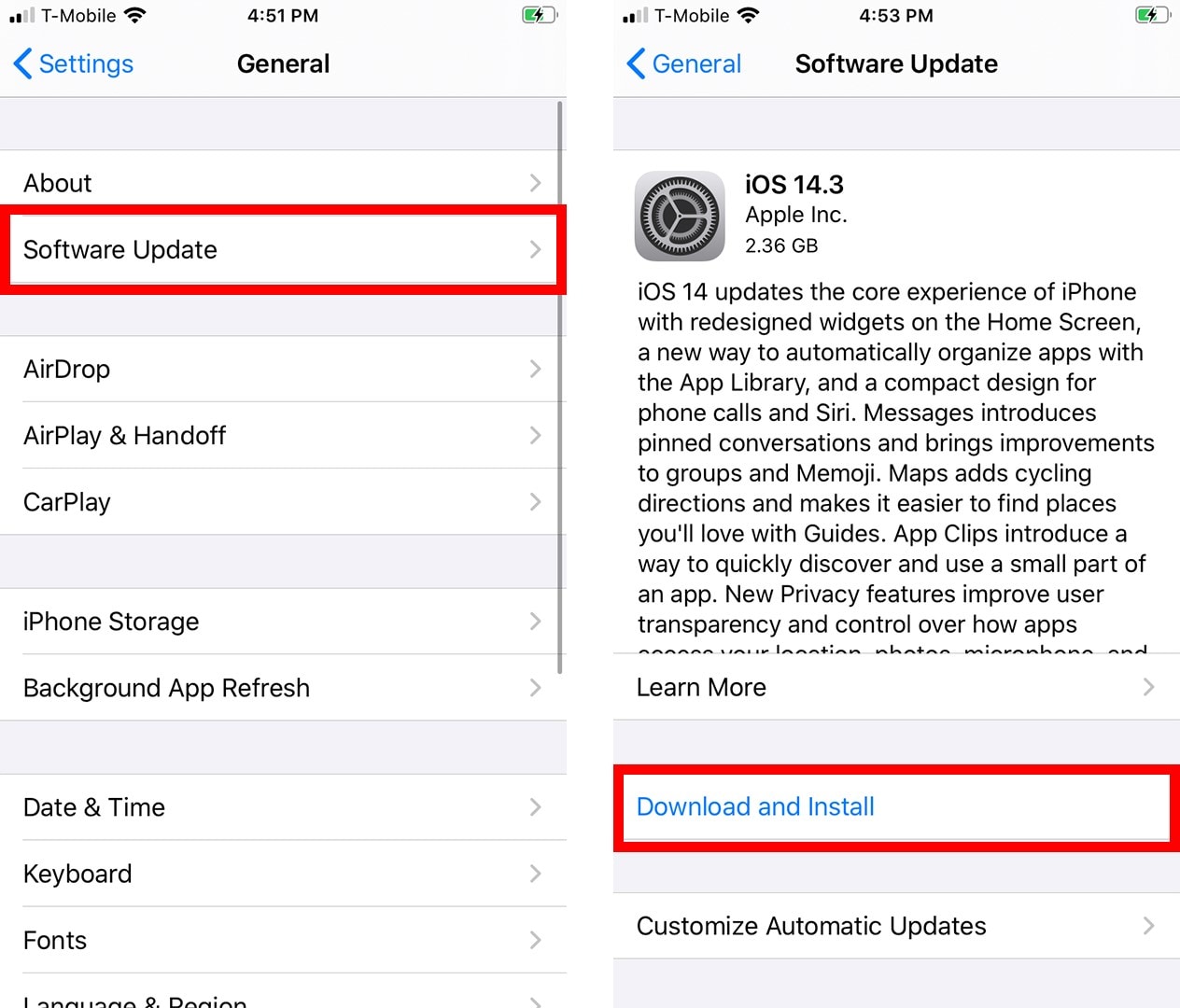
Se connecter avec un meilleur réseau Internet (vérifier les paramètres du réseau)
Si votre connexion Internet est lente ou peu fiable, vos photos iCloud ne pourront pas être téléchargées. Vérifiez si une connexion Internet plus rapide, telle que le Wi-Fi, résout le problème.
Vérifier les paramètres d'iCloud Photos (Activer le partage des photos)
Vérifier les paramètres d'iCloud Photos est une autre solution au problème des photos qui ne se téléchargent pas. Pour vérifier que le partage d'images et la photothèque iCloud sont activés sur tous vos appareils, il suffit d'effectuer une vérification rapide sous iCloud Photos.
Vous pouvez stocker toutes vos photos et vidéos dans iCloud et y accéder depuis n'importe lequel de vos appareils, tandis que le partage de photos vous permet de partager facilement des albums entiers avec d'autres utilisateurs d'Apple ID. Pour activer les albums partagés sur votre appareil iOS, accédez à Paramètres > [votre nom] > iCloud, puis activez le Partage de photos iCloud.
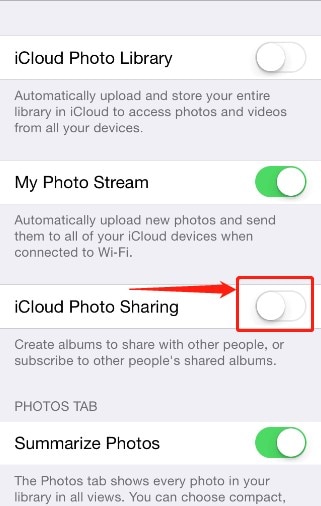
Se déconnecter et se reconnecter à iCloud ID
Cette méthode vise à activer la photothèque iCloud sur votre iPhone. Il est également possible que vous ayez des difficultés à télécharger des images à partir d'iCloud en raison d'un problème lié à votre compte Apple. Vous pourriez faire ce qui suit :
- Etape 1 : Essayez de vous déconnecter d'iCloud et de vous reconnecter.
- Etape 2 : Sur votre appareil iOS, choisissez Paramètres > Apple ID > Déconnexion.
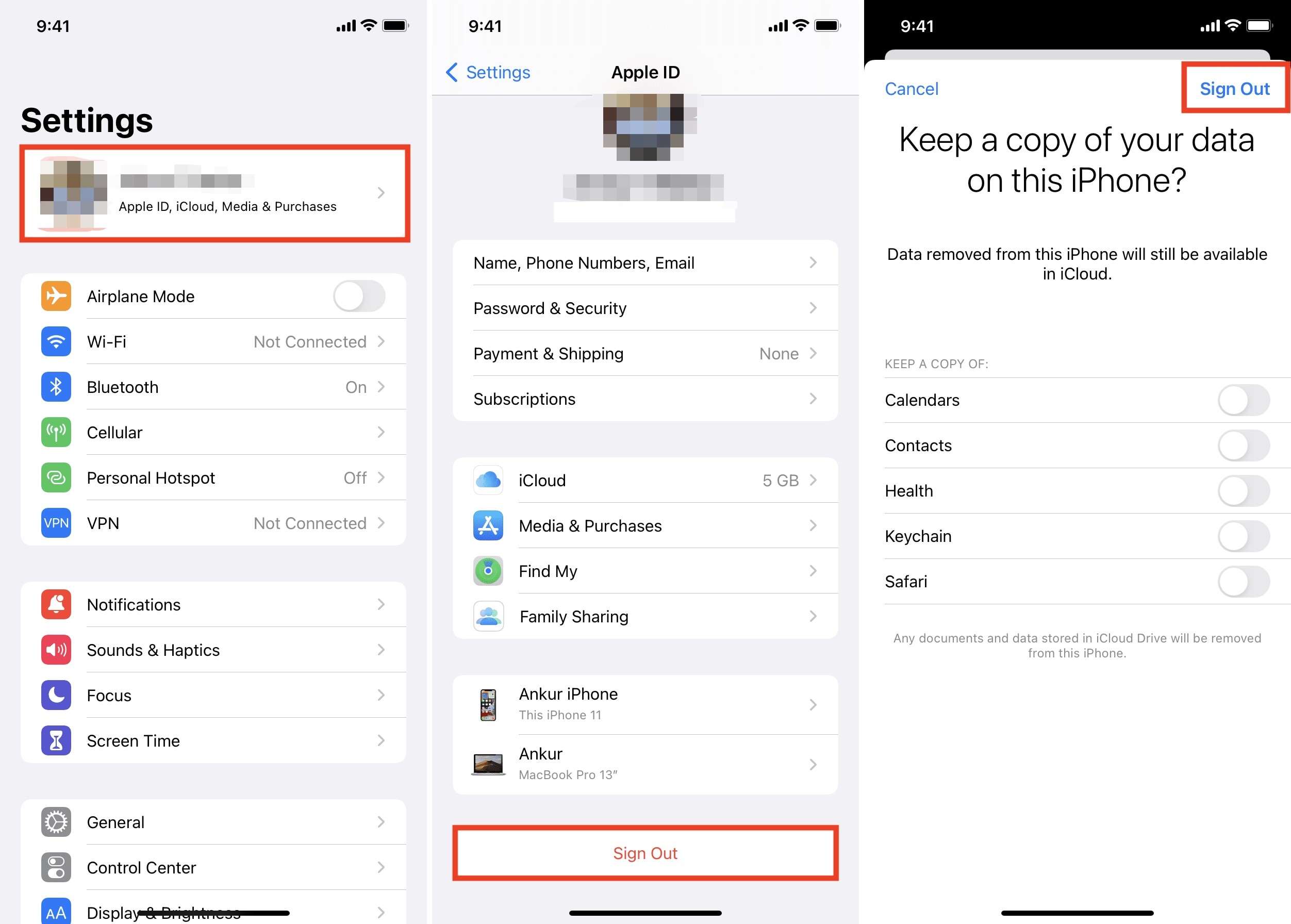
Remarque : Le processus de synchronisation recommence également.
Redémarrer l'iPhone ou réinitialiser l'appareil
Dans de nombreux cas, un simple redémarrage suffit à résoudre un problème passager. Si le problème persiste, vous pouvez tenter de réinitialiser votre appareil ; toutefois, vous devriez créer une sauvegarde de vos données avant de le faire.
Partie 3. Gérez efficacement vos photos iCloud grâce à un logiciel puissant
Vous pouvez essayer Wondershare Dr.Fone si vous êtes à la recherche d'une application fiable pour gérer efficacement vos photos sur iCloud. Il s'agit d'un utilitaire complet qui fournit de multiples solutions iOS et Android. Parmi les fonctionnalités de Wondershare Dr.Fone figure le gestionnaire iCloud, qui permet de restaurer facilement les photos iCloud sur n'importe quel appareil.
Avec Wondershare Dr.Fone - iCloud Manager, vous pouvez accéder à vos photos iCloud et les télécharger sur n'importe quel appareil iOS ou Android ou sur un ordinateur. Il est compatible avec les versions les plus récentes d'iOS et d'Android et prend en charge plusieurs formats de photos et de vidéos.
Principales fonctionnalités de Dr.Fone - iCloud Manager
Voici quelques-unes des fonctions les plus intéressantes que vous devriez connaître avant de commencer à utiliser cet outil :
- Restaurer les photos depuis iCloud sur n'importe quel appareil
- Prévisualisez et sélectionnez les photos et vidéos que vous souhaitez restaurer.
- Prise en charge du transfert de photos et de vidéos de votre appareil vers iCloud
- Compatible avec les dernières versions d'iOS et d'Android
Avantages
Ces raisons expliquent pourquoi Dr.Fone - iCloud Manager est un excellent assistant pour gérer vos photos iCloud.
- Interface facile à utiliser et conviviale
- Rapide et fiable
- Sortie et résolution de haute qualité
- Sécurisé et protection des données privées
Inconvénients
Cependant, les fonctions avancées sont payante.
- Nécessite un abonnement payant pour bénéficier de toutes les fonctionnalités
Guide étape par étape pour restaurer votre sauvegarde depuis iCloud sur votre iPhone
Voici un guide détaillé pour commencer à utiliser Dr.Fone - iCloud Manager :
- Etape 1 : Lancez le programme après avoir téléchargé et installé Wondershare Dr.Fone sur votre ordinateur.
- Etape 2 : Une fois la connexion établie, accédez à l'icône iCloud Manager sur l'écran principal. Une fenêtre vous invitant à saisir vos identifiants iCloud s'affiche. Fournir les informations d'identification nécessaires pour accéder au compte iCloud.

- Etape 3 : Vous recevrez un code de vérification si l'authentification à deux facteurs est activée sur votre compte iCloud. Après avoir soumis votre code, Dr.Fone le vérifiera.
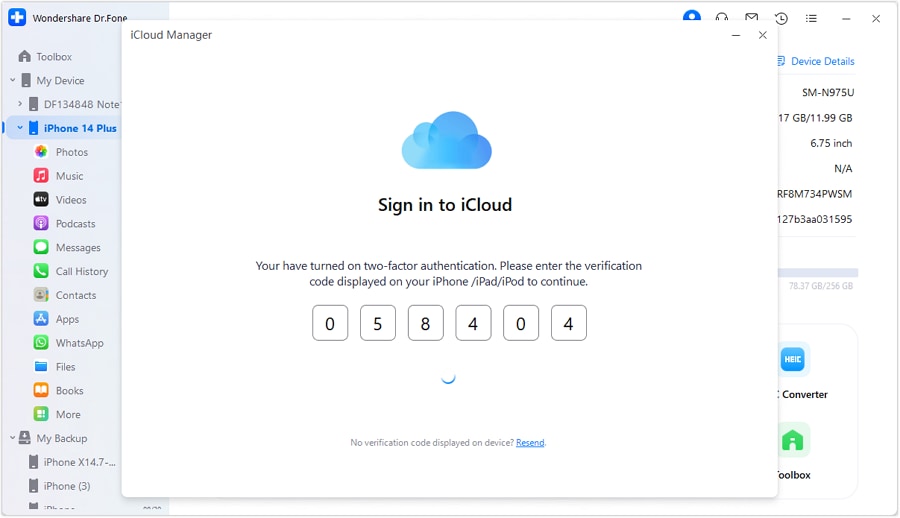
- Etape 4 : Dans la fenêtre suivante, sélectionnez les données précédemment enregistrées, comme vos photos, accessibles via le compte iCloud. Cliquez ensuite sur le bouton Restaurer sur l'appareil pour lancer le processus. Cliquez sur Démarrer pour lancer immédiatement le processus de restauration des photos depuis iCloud.

- Etape 5 : L'état de la fenêtre suivante indique la fin du processus. Attendez d'abord que les données soient transférées sur votre appareil. Si vous souhaitez annuler l'ensemble du processus, cliquez sur Annuler.
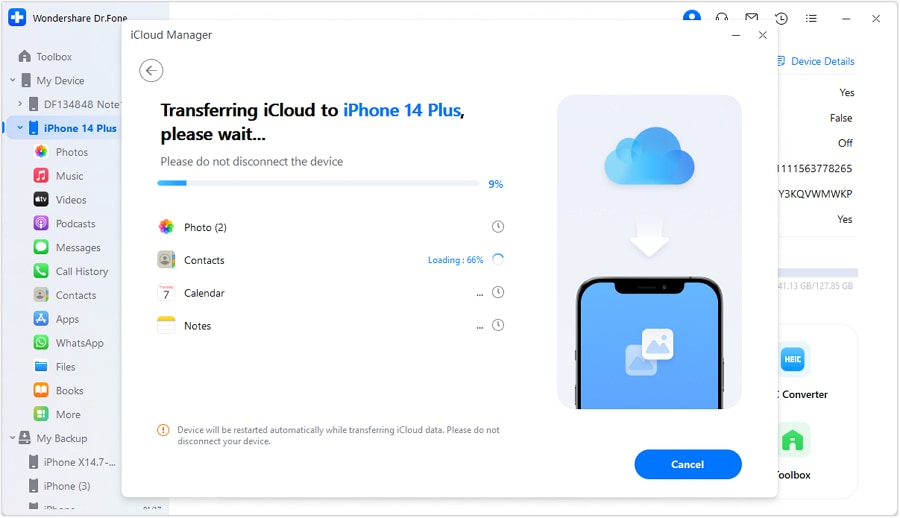
- Etape 6 : La fenêtre de prévisualisation qui l'accompagne affiche l'achèvement de la restauration. Appuyez sur Terminé pour terminer le processus et accéder aux données restaurées sur votre appareil iOS.

Conclusion
La gestion de Photos sur iCloud est irritante lorsque vous ne pouvez pas télécharger de photos depuis iCloud, mais il existe des moyens de résoudre le problème et de retrouver vos précieux souvenirs. Vous pouvez diagnostiquer et réparer le problème en suivant les étapes indiquées dans cet article, telles que la libération de l'espace de stockage, la vérification des paramètres réseau et la confirmation des configurations iCloud adéquates.
De plus, Wondershare Dr.Fone est une option fiable pour ceux qui recherchent une solution fiable et efficace pour gérer leurs images sur iCloud. Dr.Fone offre une expérience fluide et conviviale avec des fonctionnalités étendues, notamment la sauvegarde et la restauration iCloud, la gestion sélective des images et la compatibilité avec les plateformes.
FAQs
Vous trouverez ci-dessous quelques-unes des questions les plus fréquemment posées concernant les cas où vous ne pouvez pas télécharger vos photos depuis iCloud :
















Blandine Moreau
staff Rédacteur